Protecție împotriva suprascrierii setărilor uefi. Ce este Secure Boot și când ar putea fi necesar să-l dezactivați
Cum se dezactivează Încărcare sigură în BIOS UEFI? Bună admin, poți te rog să faci asta? scurtă recenzie despre aceasta tema? Foarte des trebuie să reinstalați prietenii pe Windows 7 și, pentru a face acest lucru, știți, trebuie să dezactivați opțiunea „Secure Boot” din UEFI. Toată lumea are laptopuri și calculatoare diferiți producători iar interfața este, de asemenea, diferită, așa că opțiunile care conțin această setare sunt ușor diferite și uneori este dificil să-ți dai seama de toate.
Cum se dezactivează Secure Boot
Bună prieteni! Protocolul de pornire securizată Secure Boot bazat pe chei certificate speciale (disponibil în prezent numai în Windows 8) nu vă va permite să vă porniți laptopul de pe orice disc de pornire cu excepția discului de instalare cu G8 în sine. Prin urmare, pentru a porni laptopul sau computerul de pe un disc de instalare cu un sistem de operare diferit, aveți nevoie dezactivați Secure Bootîn BIOS UEFI.
Opțiunea de protocol Secure Boot se găsește în principal în secțiunile Security, mai rar System Configuration sau Boot, dar vreau să spun că pentru Instalări Windows 7 pe un laptop nou cu un BIOS UEFI, nu este suficient să dezactivați o singură opțiune Secure Boot în interfața UEFI, de asemenea, trebuie să activați „modul de compatibilitate cu altele sisteme de operare„și este, de asemenea, numit diferit pentru toți producătorii: „Launch CSM”, sau „CMS Boot”, „UEFI and Legacy OS”, „CMS OS”, și se află în secțiunea principală a UEFI BIOS numită Advanced, apoi consultați subsecțiunea „BOOT MODE” sau „OS Mode Selection”.
Să ne uităm la setările utilitarului de configurare InsydeH20, tipic pentru toate laptopurile, cu elemente UEFI, de exemplu, laptopurile Acer au acest BIOS, apoi ne vom uita și la alte utilitare similare care ar putea avea ultimele laptopuriși computere desktop.
Cum se dezactivează Secure Boot pe un laptop Toshiba
Utilitar de configurare InsydeH20
Intrăm în BIOS și mergem la secțiunea Securitate, vedem opțiunea „Secure Boot” de care avem nevoie, trecem la ea folosind săgețile de pe tastatură și apăsăm Enter,
Din nou, utilizați săgețile pentru a selecta Dezactivat (dezactivat)
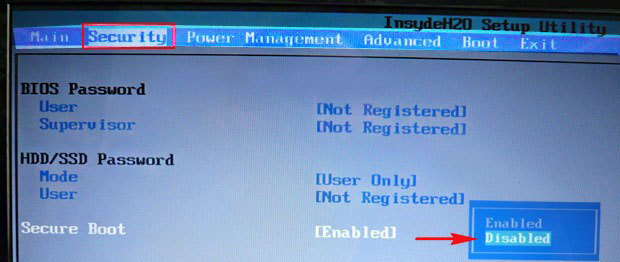
Și apăsați Enter. Cu acești pași simpli am reușit să dezactivăm Secure Boot în UEFI BIOS.

Dar asta nu este tot, acum trebuie să activăm „modul de compatibilitate cu alte sisteme de operare”. Accesați secțiunea „Avansat” și găsiți opțiunea „Configurare sistem”.
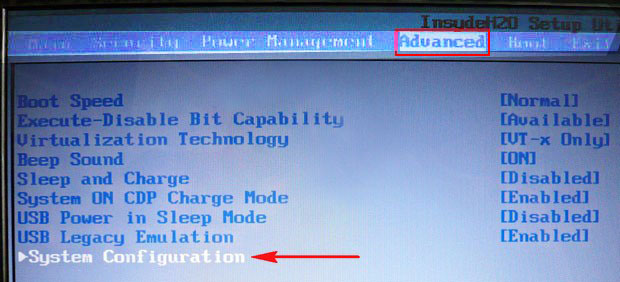
Și intră în el, aici selectăm opțiunea „Boot Mode” sau „OS Mode Selection” și o setăm în locul poziției UEFI OS (poate UEFI BOOT) la „CSM Boot” sau „UEFI and Legacy OS”, „ Poziția CMS OS".
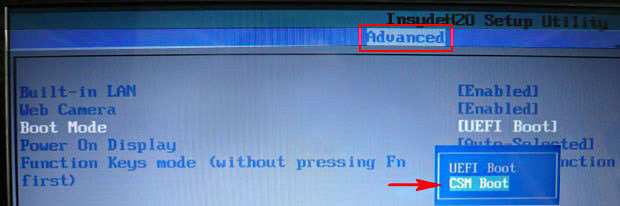

Pentru ca modificările noastre să aibă efect, salvăm modificările noastre în BIOS, apăsăm F10,

Apoi acceptați Da și apăsați Enter

are loc repornirea. Acum ne putem porni laptopul de pe discul de instalare cu orice sistem de operare.
Apoi, puteți intra în meniul de pornire a laptopului (de obicei, trebuie să apăsați când porniți Tasta ESC sau F10) și selectați unitatea flash USB bootabilă (deja conectată) cu sistemul de operare sau disc de instalare Dacă nu știi cum să faci asta, citește articolul nostru.
Cum să dezactivați opțiunea Secure Boot pe un laptop HP
Uneori, lucrurile nu merg atât de bine, de exemplu, pe unele modele de laptopuri HP Pavillion, trebuie să parcurgeți câțiva pași suplimentari pentru a dezactiva Secure Boot.
Intrăm în UEFI BIOS și selectăm opțiunea „Configurare sistem”, o introducem și selectăm Boot Options și, de asemenea, o introducem.

Vedem opțiunea noastră de pornire securizată Pornire sigură, setăm-o la Disabled (dezactivat) și setăm opțiunea „modul de compatibilitate cu alte sisteme de operare” „Suport vechi” la „Activat”,

Răspundem da la avertisment.
Salvăm setările, apăsăm F-10, selectăm Da și Enter, repornim laptopul, după repornire apare această fereastră cu avertismentul „O modificare la sistem de operare secure boot mode is peding...” În engleză nu sugerează introducerea codului 8721 pe tastatura laptopului (în cazul dumneavoastră codul va fi desigur diferit) și apăsați Enter, după aceasta modificările în setările UEFI BIOS vor fi salvate și laptopul se va reporni.

Când porniți laptopul HP, apăsați tasta ESC și intrați meniul de pornire, selectați F-9 în el Dispozitiv de pornire Opțiuni (modificați setările de pornire), apoi selectați unitatea noastră flash sau unitatea cu discul de instalare pentru a porni.
Cum să dezactivați opțiunea Secure Boot pe un laptop Samsung
Utilitar de configurare Aptio
Acest utilitar este instalat în principal pe laptopuri Samsung. Când porniți laptopul, apăsați tasta F2 și intrați în BIOS. Accesați secțiunea Boot, dezactivați opțiunea „Secure Boot”,
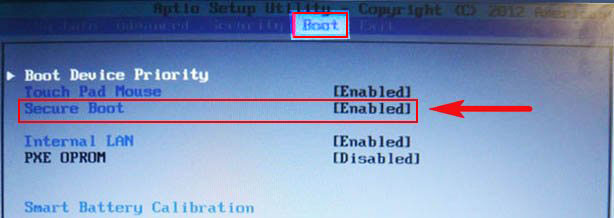
Folosind săgețile de pe tastatură, selectați-o și setați-o la „Dezactivat”, apăsați „Enter”

La avertismentul că computerul poate porni cu o eroare, apăsați Enter.

În aceeași secțiune de mai jos, apare parametrul „OS Mode Selection”, selectați-l și apăsați „Enter”
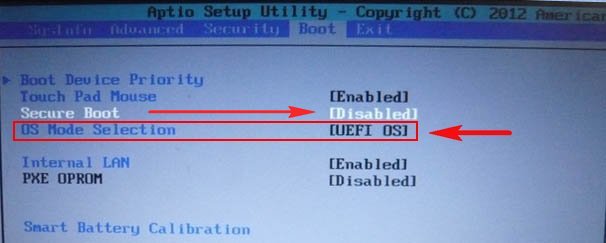
setați-l la „CMS OS” sau „UEFI și Legacy OS” și apăsați „Enter”.

Din nou apare un avertisment despre această posibilitate următorul boot laptop cu o eroare, apăsați Enter. Salvăm modificările pe care le-am făcut în BIOS, apăsăm „F10”, suntem de acord Da, apăsăm Enter. Laptopul repornește, apăsați F10 la încărcare și intrați meniul de pornire, în ea selectăm unitatea de laptop sau unitatea flash USB bootabilă.
Cum se dezactivează Secure Boot pe un laptop Acer Aspire
Prieteni, în primul rând avem, dar aici voi remarca asta Laptop-uri Acer Opțiunea Aspire Secure Boot este inactivă în mod implicit pentru a o activa și apoi a o dezactiva, mai întâi trebuie să atribuiți o parolă pentru a intra în BIOS-ul UEFI. Ce trebuie sa fac!
Accesați fila „ Securitate" și selectați elementul " Seteaza parola de administrator", apăsați Enter și atribuiți o parolă. După atribuirea unei parole, opțiunea Secure Boot va deveni activă și poate fi setată la Disable.
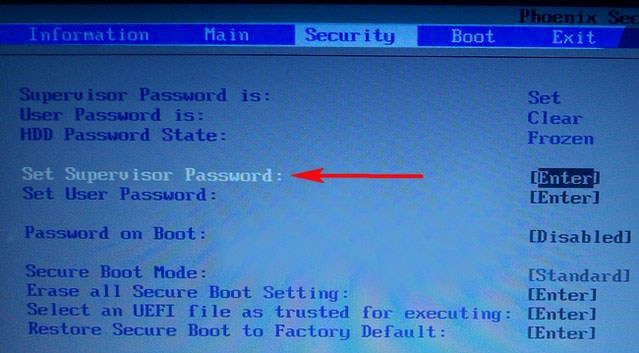
Cum să dezactivați opțiunea Secure Boot activată Laptop Packard clopot

Apăsați butonul la încărcare F2, mai rar F6 si intra in BIOS UEFI pentru laptop,

Aici mergem la fila Boot.
Dacă înainte de a porni laptopul ați conectat o unitate flash la el, atunci acesta poate să nu decidă imediat în acest meniu.
Setați opțiunea Boot Mode la Legacy BIOS.
Și opțiunea Încărcare sigură setat pe pozitie Dezactivat.
Acum unitatea flash ar trebui să determine. Plasați unitatea flash în prima poziție, salvați setările și reporniți. Dacă unitate flash bootabilă făcut conform articolelor noastre, descărcarea va avea succes.
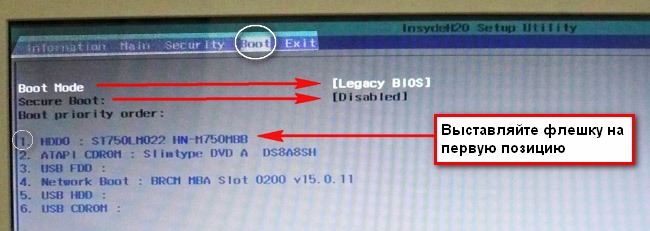
Cum se dezactivează Secure Boot pe un computer desktop
Multe computere desktop au plăci de bază moderne cu UEFI BIOS și protocolul Secure Boot. Să-l luăm ca exemplu pe cel al mamei. Placa ASUS, Asrock, Gigabyte. Trebuie spus că pe plăcile de bază pt computere desktop funcţionalitate UEFI BIOS este mult extins, aici aveți limba rusă și capacitatea de a folosi un mouse și de a face tot felul de ajustări la parametrii de funcționare ai componentelor.
La încărcare, apăsați Delete sau F2 și introduceți UEFI BIOS. Faceți clic pe Avansat (F7).
Accesați fila Boot, apoi selectați opțiunea Secure Boot ( Încărcare sigură),

Apăsați Enter și introduceți-l, apăsați Enter din nou și selectați Other OS (alt sistem de operare),


Acum plecăm de aici și selectăm CSM (Compatibility Support Module),
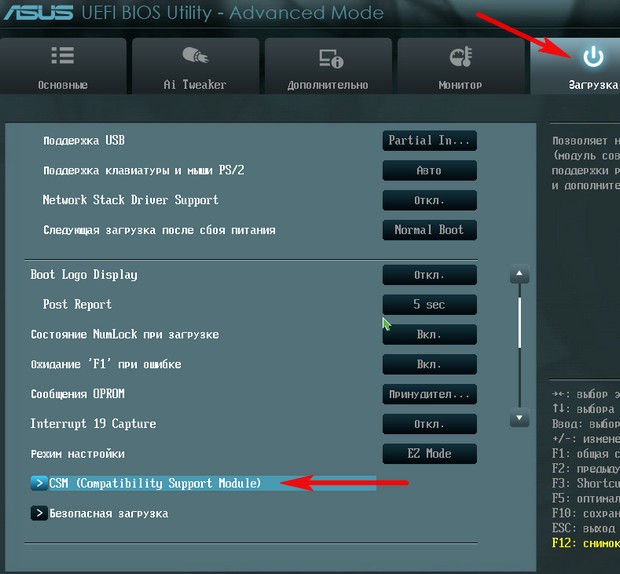
Setați opțiunea Lansare CSM la Activat.
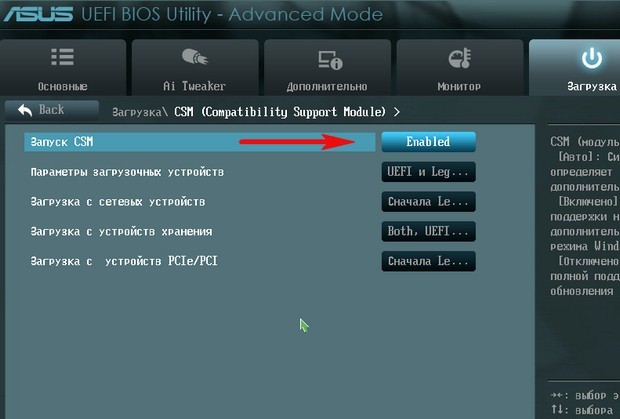
În deschis opțiuni suplimentare selectati optiunile dispozitive de bootși setați Numai Legacy OpROM sau UEFI și Legacy OpROM.


Cu acești pași am dezactivat Secure Boot și am activat modul avansat de pornire. Apăsați F10 și salvați modificările pe care le-am făcut în BIOS-ul UEFI. Salvați configurația și resetați? Da.
Dezactivați opțiunea Secure Boot în Interfață UEFI Placa de baza Asrock.
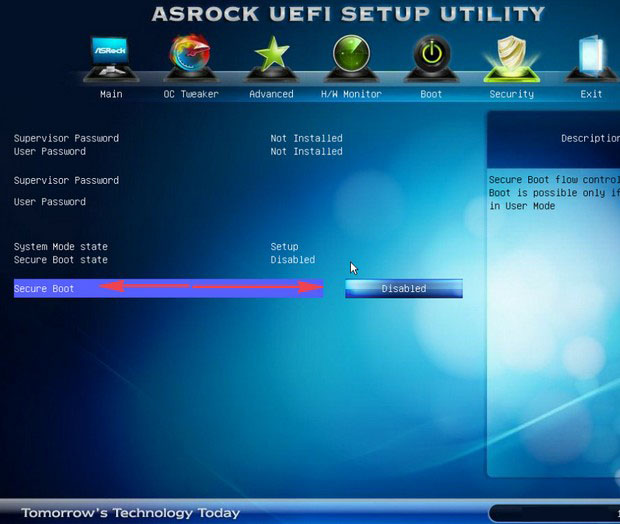
Daca ai matern Placă Gigabyte citește articolul nostru detaliat.
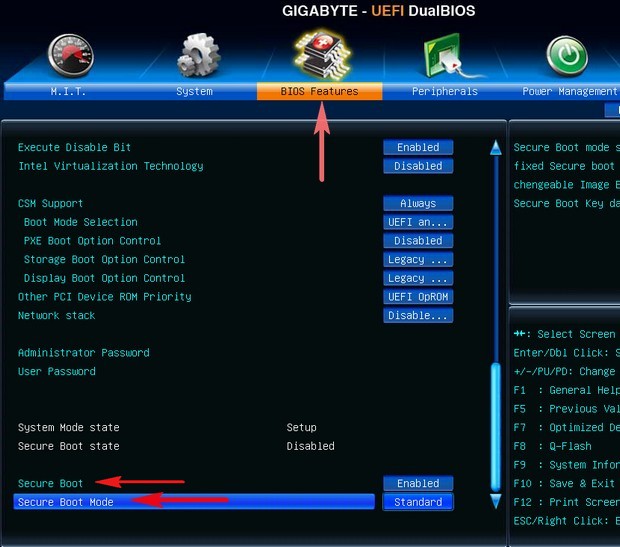
Placa de baza MSI. Subsecțiunea " Modul boot Selectați".
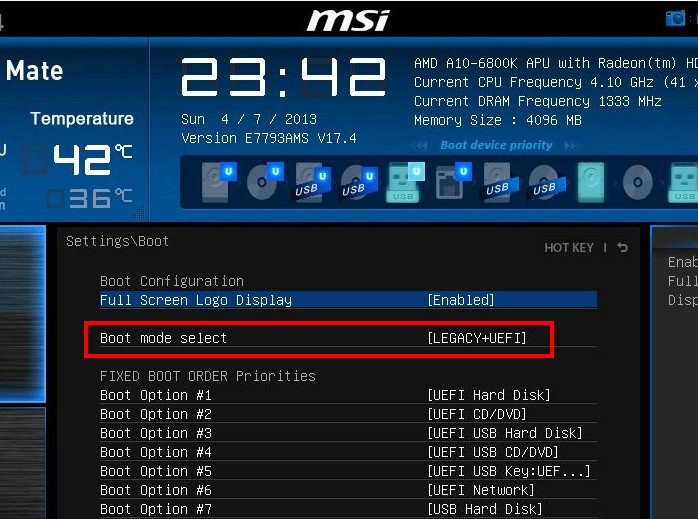
Notă: Pe multe laptop-uri este imposibil să dezactivați opțiunea Secure Boot, deoarece este inactivă, în acest caz poate ajuta.
Dezvoltatorii Microsoft în timpul dezvoltării ultima versiune Windows 8 a abandonat complet suportul pentru șaisprezece biți versiuni de BIOS. În schimb, sistemul a devenit 100% compatibil cu așa-numitul UEFI BIOS, care are un sistem de pornire securizat „Secure Boot”.
Sistemul Secure Boot este conceput pentru a preveni pornirea malwareînainte de a încărca sistemul de operare și respectiv software-ul antivirus.
Ar părea un sistem foarte minunat, dar din cauza Secure Boot este pur și simplu imposibil să instalezi un alt sistem de operare sau software pe un PC care nu are semnatura digitala. Să dăm un exemplu simplu. Ai cumpărat computer nou Cu Windows preinstalat 8 și a decis să instaleze Windows 7 sau un sistem asemănător Unix pe el suplimentar sau în loc de G8. Puteți uita de asta, funcția de pornire securizată nu vă va permite să faceți acest lucru. Dacă nu sunteți de acord cu această stare de lucruri, atunci va trebui să dezactivați Secure Boot în UEFI BIOS, adică să intrați în sistemul I/O și să dezactivați acest sistem enervant.
Producătorii de plăci de bază moderne dezactivează în mare parte această funcție chiar înainte ca acestea să completeze dispozitivele sau să le pună la vânzare. Dacă dezvoltatorii Ca Unix sistemele au fost deja rezolvate această problemăîn sistemul lor de operare, adăugându-le suport securizat Boot UEFI BIOS, apoi colegii lor de la Microsoft nu intenționează să facă modificări Windows Vistași Windows 7. Și având în vedere că aceste sisteme sunt folosite de multe milioane de oameni, să știi cum să dezactivezi Secure Boot este pur și simplu necesar pentru a utiliza pe deplin computerul.
Dezactivarea Secure Boot este foarte simplă pentru a face acest lucru, trebuie să reporniți computerul și chiar la începutul pornirii acestuia, apăsați tasta „Del” de pe tastatură (sunt posibile alte opțiuni de taste, de exemplu, F8 sau F2; ) pentru a lansa BIOS-ul (sistem de intrare-ieșire).
Nu vom descrie procesul de dezactivare a pornirii securizate pentru toate BIOS-urile (adică dezvoltatorii de software). Deoarece acest lucru pur și simplu nu este realist și nu avem încă o astfel de oportunitate de a avea la îndemână computere desktop și mobile ale tuturor producătorilor. Să folosim exemplul Pheonix SecureCore Tiano, acest BIOS folosit pe aproape toate laptopurile produse de Samsung, precum și pentru UEFI BIOS Utility Asus.
- Dezactivarea pornirii securizate în laptopurile Samsung. Accesați BIOS la secțiunea Boot. Găsiți opțiunea Secure Boot și setați-o la „Disabled”, apoi setați OS Mode Selection la „UEFI and CSM OS”. Gata. Acum puteți elimina Windows 8 de pe laptopul Samsung și puteți instala un alt sistem de operare.
- Dezactivați Secure Boot in Laptop-uri Asus. Deschis Partiție UEFI„Boot”, apoi „Secure Boot”, apoi accesați opțiunea „Key Management” și schimbați-i valoarea în „Crear Secure Boot Keys”. Gata, funcția intruzivă este dezactivată.
CSM este un modul de suport pentru compatibilitate pentru sistemul de operare. Dacă placa dvs. de bază este echipată cu un BIOS (UEFI) diferit de cel descris mai sus, atunci pe lângă pașii descriși, încercați să activați funcția Legacy BIOS.
CSM înseamnă Compatibility Support Module for Operating System. În alt BIOS (UEFI), poate fi necesar să activați opțiunea de compatibilitate: Legacy BIOS. Dacă aveți probleme cu instalarea, puteți încerca să comutați Controler SATA V Modul AHCI. Cum se face acest lucru este scris în articolul „Activați suportul ACHI pentru unitățile SATA”
După ce au pătruns într-un computer, majoritatea programelor rău intenționate încep de obicei să-și facă treaba murdară după ce cele principale au fost lansate. Componentele Windows, dar există și viruși care sunt lansati chiar înainte ca sistemul să pornească. Aceasta este ceea ce fac bootkit-urile - programe rău intenționate care modifică hard disk-ul. sectorul de boot. Detectați prezența unui bootkit metode convenționale, folosit de majoritatea instrumentelor antivirus nu este întotdeauna posibil. După ce au dobândit privilegii maxime în sistem, bootkit-urile obțin controlul asupra multor procese și ocolesc cu ușurință protecția.
Cu toate acestea, există modalități de a vă proteja împotriva bootkit-urilor. Una dintre cele mai tehnologii eficiente protecția împotriva acestui tip de malware este tehnologia Secure Boot, parte a specificației UEFI 2.2. Esența muncii sale este de a preveni încărcarea codului necertificat software. Când orice program sau sistem de operare încearcă să se încarce în memoria computerului, Secure Boot compară semnătura codului de pornire cu cheile codificate direct în BIOS și, dacă codul de pornire nu trece de verificarea semnăturii, boot-ul este imediat blocat.
Apariția Secure Boot a fost însă întâmpinată cu reacții mixte. În special, multe controverse au fost cauzate de introducerea acestei tehnologii în Windows 8 de către Microsoft în 2012. Au existat îngrijorări că, din cauza Secure Boot, ar fi imposibil să instalați un alt sistem de operare pe un computer cu Windows 8 preinstalat. Acest lucru, desigur, nu este adevărat. Toate computerele desktop și laptopurile certificate pentru instalare acceptă dezactivarea Secure Boot la nivel de BIOS. Singurele excepții sunt tabletele cu arhitectură ARM și Windows 8 preinstalat. Nu puteți dezactiva Secure Boot pe ele.
Cum se dezactivează Secure Boot
În funcție de producătorul dispozitivului, este posibil să existe opțiunea Secure Boot diferite secțiuni BIOS/UEFI. Pe Calculatoare Asus Cel mai adesea, această opțiune se află în secțiunea Boot sau Security. Într-o altă opțiune, trebuie să mergeți la Boot -> Secure Boot -> OS Type și selectați Other OS. Pe computerele HP, opțiunea Secure Boot este de obicei localizată în Secțiunea de sistem Configurare -> Opțiuni de pornire, în Laptop-uri Dell căutați setarea în secțiunea Boot -> UEFI Boot.

ÎN laptopuri Lenovoși Toshiba, opțiunea de a dezactiva Secure Boot se află cel mai adesea în secțiunea Securitate. Dar cu laptopurile Samsung totul este puțin mai complicat. Secure Boot este dezactivată în secțiunea Boot, dar va trebui și să fiți de acord cu avertismentul despre posibilă eroare când computerul pornește, apoi evidențiați parametrul OS Mode Selection care apare, apăsați pe Enter și setați-l la CMS OS sau UEFI și Legacy OS. Și un ultim lucru. După dezactivarea funcției Secure Boot, indiferent de modelul dispozitivului, va trebui să găsiți și să activați modul de compatibilitate Legacy.
Cum se dezactivează Secure Bootîn BIOS UEFI? Bună admin, ați putea face o scurtă recenzie pe acest subiect? Foarte des trebuie să reinstalați prietenii pe Windows 7 și, pentru a face acest lucru, știți, trebuie să dezactivați opțiunea „Secure Boot” din UEFI. Laptopurile și computerele sunt de la diferiți producători, iar interfața este, de asemenea, diferită, așa că opțiunile care conțin această setare sunt ușor diferite și, uneori, este dificil să înțelegeți totul.
Cum se dezactivează Secure Boot
Bună prieteni! Protocolul de pornire securizată Secure Boot, bazat pe chei certificate speciale (disponibil în prezent doar în Windows 8), nu vă va permite să porniți laptopul de pe orice disc de pornire, altul decât discul de instalare cu 8 în sine. Prin urmare, pentru a porni laptopul sau computerul de pe un disc de instalare cu un sistem de operare diferit, aveți nevoie dezactivați Secure Bootîn BIOS UEFI.
Opțiunea Secure Boot secure boot protocol se găsește în principal în secțiunile Securitate, mai rar System Configuration sau Boot, dar vreau să spun că pentru a instala Windows 7 pe un laptop nou cu un UEFI BIOS, nu este suficient să dezactivați doar un Secure Boot. opțiunea din interfața UEFI, trebuie de asemenea să activați „modul de compatibilitate cu alte sisteme de operare” și este, de asemenea, numit diferit pentru toți producătorii: „Launch CSM” sau „CMS Boot”, „UEFI and Legacy OS”, „CMS OS” ”, și se află în secțiunea principală a UEFI BIOS numită Advanced , apoi consultați subsecțiunea „MOD DE PORNIRE” sau „Selectare mod de operare”.
Să ne uităm la setările utilitarului de configurare InsydeH20, tipic pentru toate laptopurile, cu elemente UEFI, de exemplu, laptopurile Acer au acest BIOS, apoi ne vom uita și la alte utilități similare pe care le pot avea cele mai recente laptopuri și computere desktop.
Cum se dezactivează Secure Boot pe un laptop Toshiba
Utilitar de configurare InsydeH20
Intrăm în BIOS și mergem la secțiunea Securitate, vedem opțiunea „Secure Boot” de care avem nevoie, trecem la ea folosind săgețile de pe tastatură și apăsăm Enter,
Din nou, utilizați săgețile pentru a selecta Dezactivat (dezactivat)
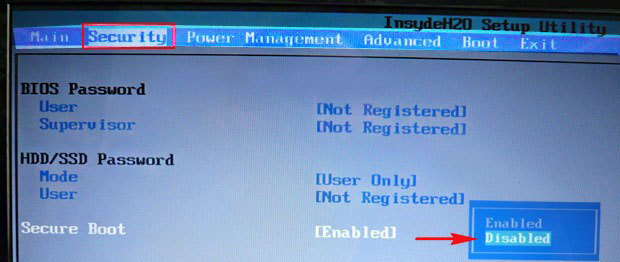
Și apăsați Enter. Cu acești pași simpli am reușit să dezactivăm Secure Boot în UEFI BIOS.

Dar asta nu este tot, acum trebuie să activăm „modul de compatibilitate cu alte sisteme de operare”. Accesați secțiunea „Avansat” și găsiți opțiunea „Configurare sistem”.
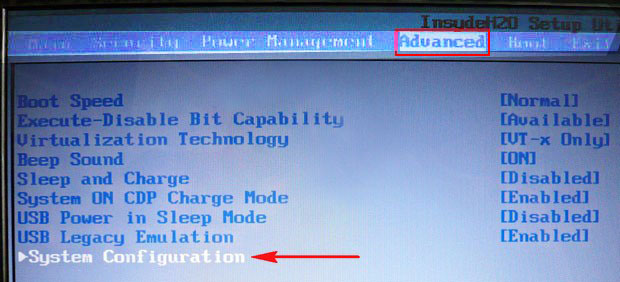
Și intră în el, aici selectăm opțiunea „Boot Mode” sau „OS Mode Selection” și o setăm în locul poziției UEFI OS (poate UEFI BOOT) la „CSM Boot” sau „UEFI and Legacy OS”, „ Poziția CMS OS".
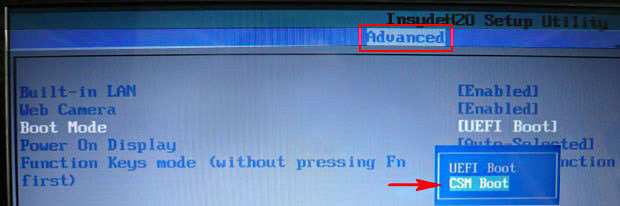

Pentru ca modificările noastre să aibă efect, salvăm modificările noastre în BIOS, apăsăm F10,

Apoi acceptați Da și apăsați Enter

are loc repornirea. Acum ne putem porni laptopul de pe discul de instalare cu orice sistem de operare.
Apoi, puteți intra în meniul de boot al laptopului (de obicei trebuie să apăsați tasta ESC sau F10 când îl porniți) și să selectați unitatea flash USB bootabilă (deja conectată) cu sistemul de operare sau discul de instalare, dacă nu știți cum să faci asta, citește articolul nostru.
Cum să dezactivați opțiunea Secure Boot pe un laptop HP
Uneori, lucrurile nu merg atât de bine, de exemplu, pe unele modele de laptopuri HP Pavillion, trebuie să parcurgeți câțiva pași suplimentari pentru a dezactiva Secure Boot.
Intrăm în UEFI BIOS și selectăm opțiunea „Configurare sistem”, o introducem și selectăm Boot Options și, de asemenea, o introducem.

Vedem opțiunea noastră de pornire securizată Pornire sigură, setăm-o la Disabled (dezactivat) și setăm opțiunea „modul de compatibilitate cu alte sisteme de operare” „Suport vechi” la „Activat”,

Răspundem da la avertisment.
Salvăm setările, apăsăm F-10, selectăm Da și Enter, reporniți laptopul, după repornire apare această fereastră cu avertismentul „A change to the operating system secure boot mode is peding...” În engleză nu întreabă. trebuie să introduceți codul 8721 pe tastatura laptopului (în cazul dumneavoastră codul va fi desigur diferit) și apăsați Enter, după aceasta modificările în setările UEFI BIOS vor fi salvate și laptopul se va reporni.

Când porniți laptopul HP, apăsați tasta ESC și ajungeți la meniul de pornire, selectați F-9 Boot Device Options (modificați setările de pornire), apoi selectați unitatea noastră flash sau unitatea de dischetă cu discul de instalare pentru a porni.
Cum să dezactivați opțiunea Secure Boot pe un laptop Samsung
Utilitar de configurare Aptio
Acest utilitar este instalat în principal pe laptopurile Samsung. Când porniți laptopul, apăsați tasta F2 și intrați în BIOS. Accesați secțiunea Boot, dezactivați opțiunea „Secure Boot”,
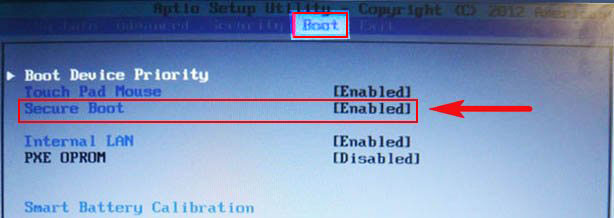
Folosind săgețile de pe tastatură, selectați-o și setați-o la „Dezactivat”, apăsați „Enter”

La avertismentul că computerul poate porni cu o eroare, apăsați Enter.

În aceeași secțiune de mai jos, apare parametrul „OS Mode Selection”, selectați-l și apăsați „Enter”
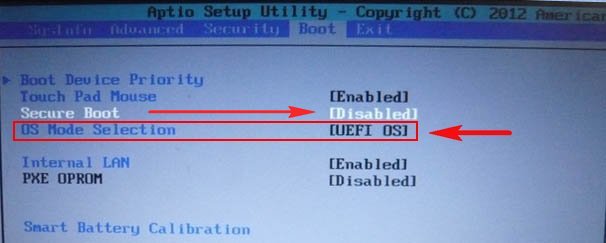
setați-l la „CMS OS” sau „UEFI și Legacy OS” și apăsați „Enter”.

Din nou apare un avertisment despre posibilitatea următoarei porniri a laptopului cu o eroare, apăsați Enter. Salvăm modificările pe care le-am făcut în BIOS, apăsăm „F10”, suntem de acord Da, apăsăm Enter. Laptopul repornește, apăsați F10 la încărcare și intrați în meniul de pornire, în el selectați unitatea de laptop sau unitatea flash USB bootabilă.
Cum să dezactivați Secure Boot pe un laptop Acer Aspire
Prieteni, în primul rând avem, dar aici voi doar să observ că pe laptopurile Acer Aspire opțiunea Secure Boot este inactivă implicit, pentru a o activa și apoi a o dezactiva, trebuie mai întâi să atribuiți o parolă pentru a intra în UEFI BIOS. Ce trebuie sa fac!
Accesați fila „ Securitate" și selectați elementul " Seteaza parola de administrator", apăsați Enter și atribuiți o parolă. După atribuirea unei parole, opțiunea Secure Boot va deveni activă și poate fi setată la Disable.
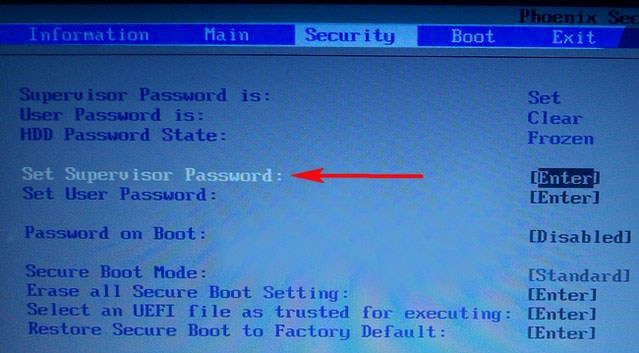
Cum să dezactivați opțiunea Secure Boot pe un laptop Packard Bell

Apăsați butonul la încărcare F2, mai rar F6și intrați în UEFI BIOS-ul laptopului,

Aici mergem la fila Boot.
Dacă înainte de a porni laptopul ați conectat o unitate flash la el, atunci acesta poate să nu decidă imediat în acest meniu.
Setați opțiunea Boot Mode la Legacy BIOS.
Și opțiunea Încărcare sigură setat pe pozitie Dezactivat.
Acum unitatea flash ar trebui să determine. Plasați unitatea flash în prima poziție, salvați setările și reporniți. Dacă unitatea flash bootabilă este realizată conform articolelor noastre, atunci descărcarea va avea succes.
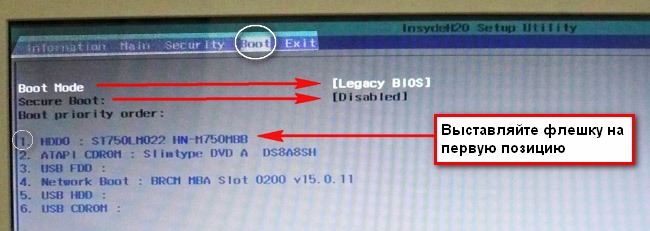
Cum se dezactivează Secure Boot pe un computer desktop
Multe computere desktop au plăci de bază moderne cu UEFI BIOS și protocolul Secure Boot. Să luăm ca exemplu plăcile de bază ASUS, Asrock, Gigabyte. Trebuie spus că pe plăcile de bază pentru computere desktop funcționalitatea UEFI BIOS este mult extinsă, aici aveți limba rusă și capacitatea de a folosi un mouse și de a face tot felul de ajustări la parametrii de funcționare ai componentelor.
La încărcare, apăsați Delete sau F2 și introduceți UEFI BIOS. Faceți clic pe Avansat (F7).
Accesați fila Boot, apoi selectați opțiunea Secure Boot,

Apăsați Enter și introduceți-l, apăsați Enter din nou și selectați Other OS (alt sistem de operare),


Acum plecăm de aici și selectăm CSM (Compatibility Support Module),
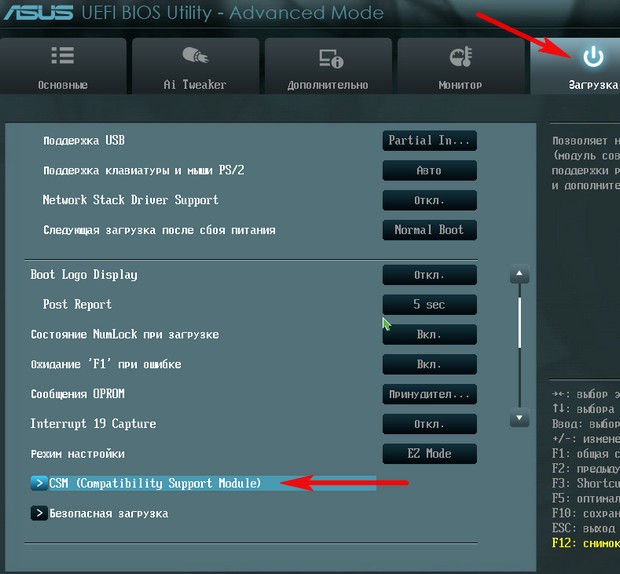
Setați opțiunea Lansare CSM la Activat.
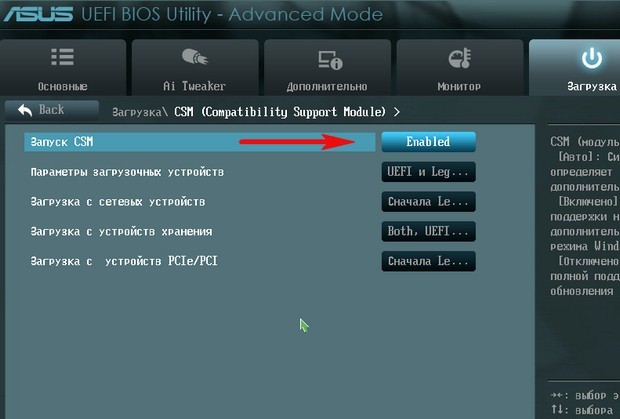
În opțiunile suplimentare care se deschid, selectați Boot device options și setați Legacy OpROM only sau UEFI și Legacy OpROM.


Cu acești pași am dezactivat Secure Boot și am activat modul avansat de pornire. Apăsați F10 și salvați modificările pe care le-am făcut în BIOS-ul UEFI. Salvați configurația și resetați? Da.
Dezactivați opțiunea Secure Boot din interfață Placa de baza UEFI Plăci Asrock.
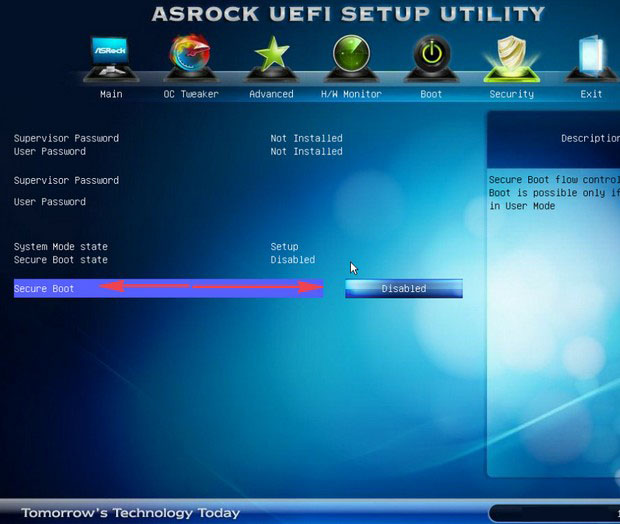
Dacă aveți o placă de bază Gigabyte, citiți articolul nostru detaliat.
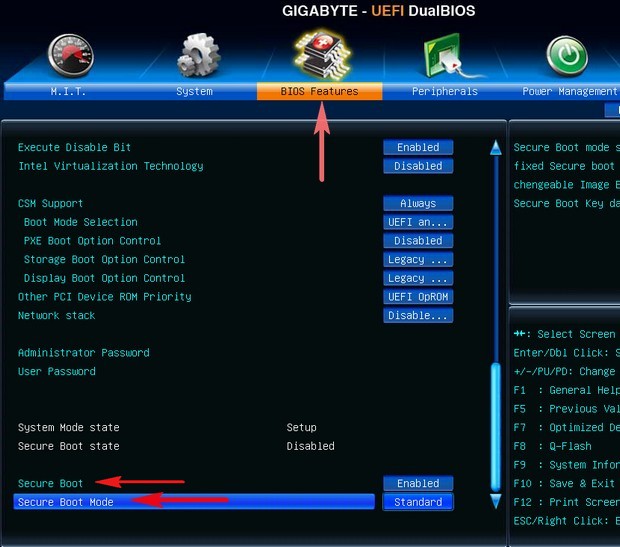
maternă Placa MSI. Subsecțiunea „Selectarea modului de pornire”.
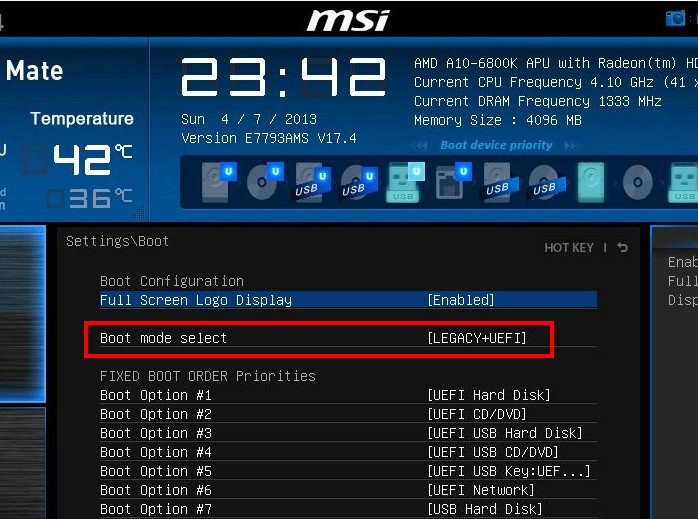
Notă: Pe multe laptop-uri este imposibil să dezactivați opțiunea Secure Boot, deoarece este inactivă, în acest caz poate ajuta.



